Masz pendrive'a, klawiaturę, myszkę lub inną pamięć przenośną na USB, którą chcesz podłączyć do Androida? Spora część smartfonów i tabletów potrafi je obsłużyć. Zobacz, jak tego dokonać i czego będziesz potrzebować.
Do Androida możemy podłączyć standardowe peryferia na USB, takie jak pendrive'y, dyski zewnętrzne, klawiatury czy myszki – trzeba jednak mieć odpowiedni kabel, który ma wbudowaną przejściówkę ze standardowego USB na microUSB.
Po podłączeniu pendrive'a takim kablem do Androida nasz system powinien uaktywnić tryb USB OTG (USB On-The-Go), dzięki któremu możliwa jest obsługa połączenia. Tryb ten jest dostępny w większości urządzeń. Jeśli jednak smartfon lub tablet nie obsługuje takiej funkcji, to można ją spróbować uaktywnić ręcznie, lecz wymaga to roota.
Czym jest kabel USB OTG i ile kosztuje?
To kabel, który po jednej stronie posiada standardowe dla Androida złącze microUSB, natomiast po drugiej posiada żeńskie wejście USB. Jest to zatem – mówiąc potocznie – przejściówka, która pozwala wpiąć zwykłe urządzenie USB do portu microUSB do Androida.

Koszt takiego kabla jest bardzo niewielki – typową „chińszczyznę” możemy kupić na Allegro lub w lokalnym komisie GSM za kilka złotych. Taki kabel powinien wystarczyć do domowego korzystania. Jeżeli jednak chcemy markowy kabel (np. Samsunga), to musimy liczyć się z wydatkiem kilkudziesięciu złotych.
Jak sprawdzić, czy moje urządzenie posiada obsługę trybu USB OTG?
Większość Androidów posiada wbudowaną obsługę USB OTG, ale na rynku znajdziemy także trochę urządzeń, które takiej funkcji domyślnie nie posiadają. Aby sprawdzić, czy nasze urządzenie obsługuje USB OTG, możemy skorzystać z aplikacji USB OTG Checker.
Po pobraniu aplikacji uruchamiamy ją i startujemy odpowiednią opcję do testowania. Aplikacja przeanalizuje nasze urządzenie i sprawdzi, czy obsługa OTG jest możliwa.
Jak podłączyć pendrive'a kablem USB OTG?
Przede wszystkim pendrive'a musimy sformatować do systemu plików FAT32. W tym celu podłączamy go do komputera, a następnie otwieramy okienko „Mój komputer”.
Jeżeli mamy na pendrive jakieś ważne dane, to należy zrobić ich kopię zapasową na dysku. Klikamy prawym przyciskiem myszy na pendrive'a i wybieramy „Formatuj...”.

W nowym oknie klikamy „Przywróć ustawienia domyślne urządzenia”, a następnie w polu „System plików” wybieramy „FAT32”. Potwierdzamy formatowanie przyciskiem „Rozpocznij”.
Po ukończeniu operacji wystarczy podłączyć pendrive'a do smartfona za pomocą zakupionego kabla USB OTG. Jeżeli podłączamy przenośny dysk twardy (np. o pojemności 500GB), to musimy wyposażyć się w dodatkowe źródło zasilania dysku, gdyż sam smartfon nie jest w stanie zasilić całego dysku twardego. W przypadku pendrive'a tego problemu nie ma.

Po podłączeniu pendrive powinien zostać automatycznie wykryty i zamontowany w systemie. Teraz możemy za pomocą dowolnego menedżera plików (np. Astro File Manager lub ES File Explorer) przeglądać i kopiować pliki.
Jak uaktywnić USB OTG na nieobsługiwanym urządzeniu? [ROOT]
Jeżeli nasz smartfon lub tablet nie działa z kablem USB OTG i nie posiada natywnej obsługi tego trybu, to wciąż istnieje sposób na jego aktywację. Będziemy jednak potrzebować roota.
Androida możemy zrootować za pomocą Kingo Android Root bądź Vroot lub Towelroot.
Poradniki rootowania za pomocą poszczególnych narzędzi znajdziecie w linkach powyżej. Po zrootowaniu instalujemy w telefonie aplikację USB OTG Helper. Służa ona do automatycznego montowania nośników po podłączeniu kablem USB OTG.
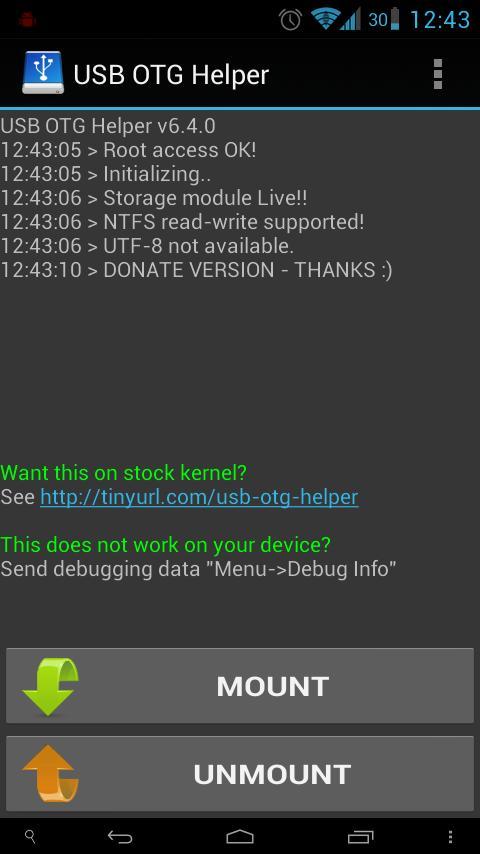
USB OTG Helper powinien uruchomić się automatycznie po podłączeniu urządzenia przez kabel. Na ekranie pojawi się interfejs OTG Helpera, w którym możemy zamontować pendrive'a (Mount) lub go odłączyć (Unmount). Po zamontowaniu będzie on widoczny w smartfonie tak, jak karta pamięci podłączona bezpośrednio w slocie na kartę microSD.
